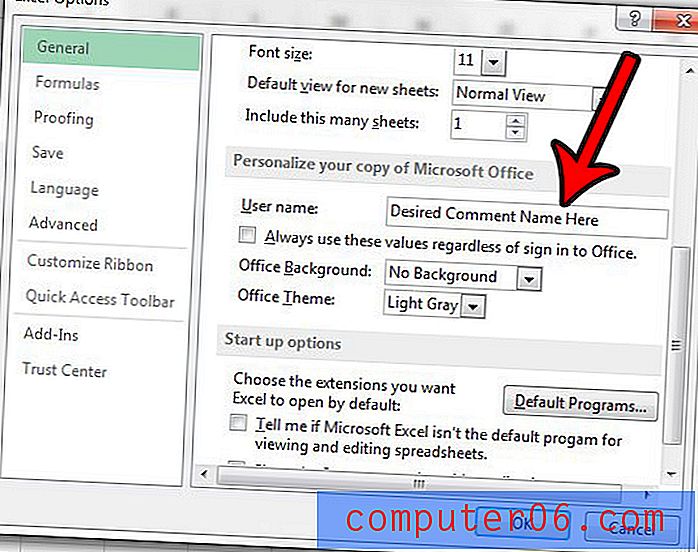Cómo agregar un comentario en Excel 2013
El sistema de comentarios en productos de Microsoft Office como Excel es ideal cuando colaboras en un documento con un equipo y necesitas cuestionar algo o sugerir una edición. La alternativa podría ser incluir su comentario dentro de una celda, o en una celda cercana, lo que puede ser problemático si ese comentario finalmente no se elimina. Si desea comenzar a usar comentarios en Excel, deberá saber cómo agregar uno.
Afortunadamente, hay un par de métodos diferentes que le permiten agregar comentarios en Excel 2013, para que pueda seleccionar la opción que sea más fácil para usted. Nuestra guía a continuación le mostrará dos métodos de comentarios.
Cómo comentar en Excel 2013
Los pasos a continuación le mostrarán cómo incluir un comentario con una celda en Excel 2013. Puede aprender a mostrar u ocultar comentarios en Excel 2013 si necesita ajustar esa configuración después de agregar su comentario.
Paso 1: abra la hoja de cálculo a la que desea agregar el comentario.
Paso 2: haga clic en la celda que contiene los datos sobre los que desea comentar.

Paso 3: haz clic en la pestaña Revisar en la parte superior de la ventana.
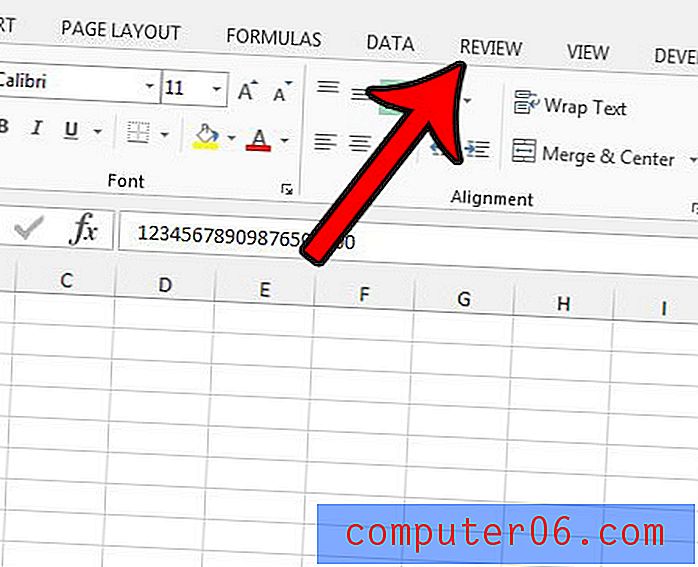
Paso 3: haga clic en el botón Nuevo comentario en la sección Comentarios de la cinta.
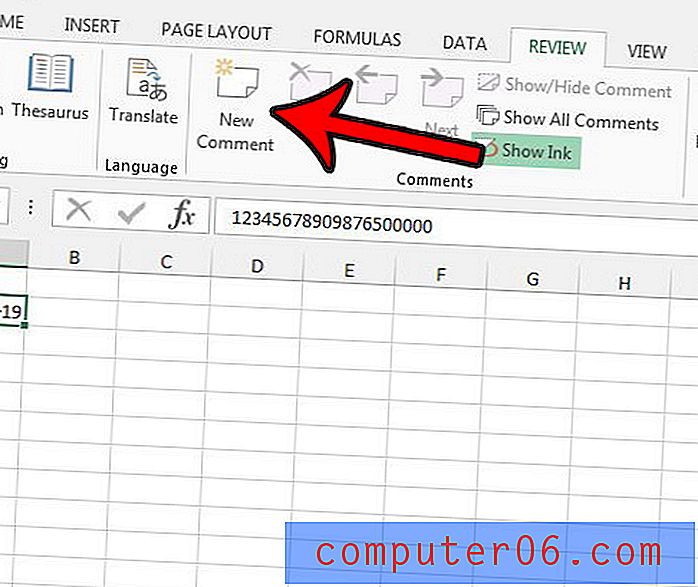
Paso 4: Escriba su comentario, luego haga clic en otra celda cuando haya terminado de cerrar la ventana de comentarios.
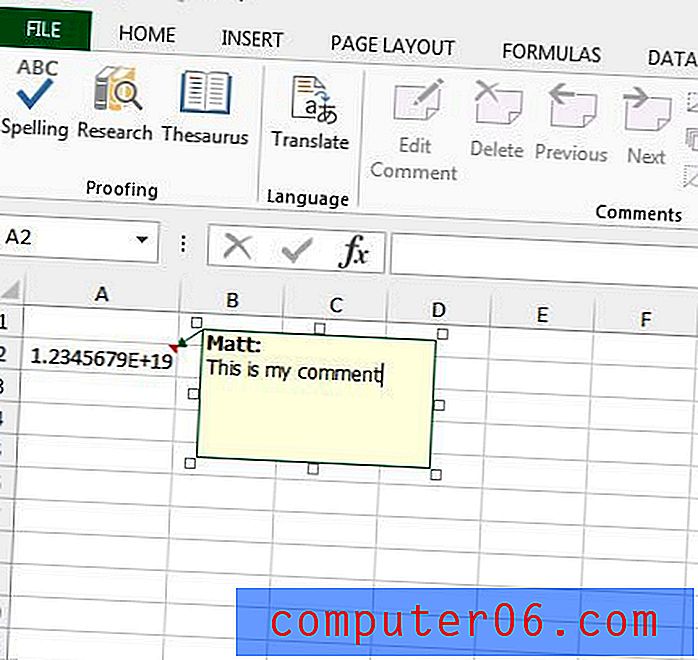
También puede agregar un comentario a una celda en Excel 2013 haciendo clic derecho en la celda seleccionada y luego seleccionando la opción Insertar comentario .
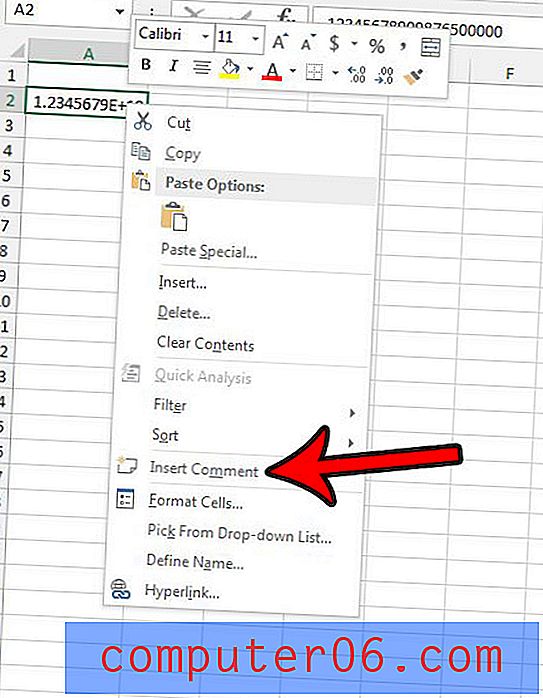
Si desea cambiar el nombre que aparece en los nuevos comentarios que hace, puede hacerlo haciendo clic en la pestaña Archivo en la esquina superior izquierda de la ventana y luego haciendo clic en Opciones en la columna izquierda. Luego puede hacer clic dentro del campo Nombre de usuario en la sección Personalizar su copia de Microsoft Office para ingresar el nombre que desea usar.